
Je to docela vzácné, když vám zařízení umožňují měnit barvu jejich LED světel, ale u videotelefonu SkyBell HD můžete. Zde je návod, jak na to.
PŘÍBUZNÝ: Jak nainstalovat a nastavit zvonek SkyBell HD Video
Ve výchozím nastavení je barva LED SkyBell HD zelená, což je v tomto případě vlastně praktická barva (zelená znamená jít, takže jít dopředu a zazvonit na zvonek u dveří ... správně?). Pokud však chcete, aby byl váš SkyBell trochu originálnější, můžete jej změnit na téměř jakoukoli barvu nebo odstín, který chcete.

Začněte otevřením aplikace SkyBell na smartphonu.

Na hlavní obrazovce klepněte na ikonu ozubeného kola nastavení v pravém horním rohu obrazovky.
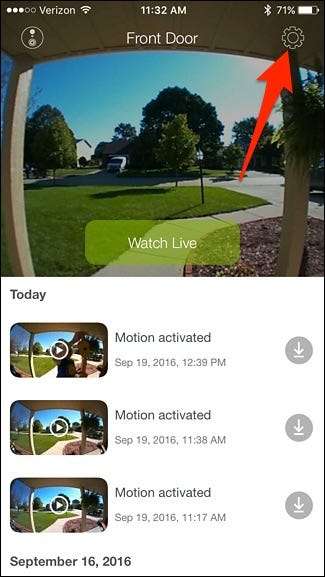
Vyberte „LED“ přímo pod „Konfigurace SkyBell“.

Z tohoto menu můžete také zcela vypnout LED světla na zvonku, pokud si přejete, nebo změnit jas LED na Nízký, Střední nebo Vysoký. Zjistil jsem, že nastavení „Nízká“ je hodně jasné, zejména v noci.

V každém případě pokračujte a klepněte na „Barva“.
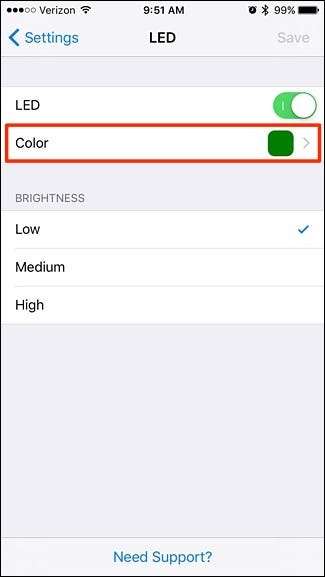
Přesunutím kulaté tečky kamkoli na paletu barev si můžete vybrat téměř jakoukoli barvu, kterou chcete. Při změně barvy v aplikaci bohužel zvonek SkyBell nezmění barvu světla LED v reálném čase.
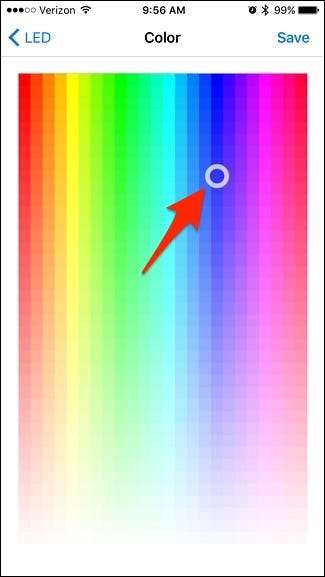
Místo toho musíte kliknout na „Uložit“ v pravém horním rohu obrazovky, aby se barva, kterou jste vybrali, zobrazila na jednotce SkyBell.

Jakmile stisknete Uložit, vaše nová barva je připravena jít a kdykoli SkyBell běží na volnoběh (když nikdo není u dveří), tlačítko a světelná lišta nahoře se rozsvítí vlastní barvou, kterou jste si vybrali.







